A Fotókönyvek létrehozása izgalmas módja lehet, hogy megőrizzük a legkedvesebb emlékeinket, és vonzó formában mutassuk be őket. A Lightroom könyvmodul jelentősen megkönnyíti ezt a folyamatot. Néhány perc alatt professzionális fotókönyvet hozhatsz létre a fényképeidből. Most nézzük át együtt a lépéseket, hogy a legtöbbet hozhassuk ki ebből a funkcióból.
A legfontosabb megállapítások
- A könyvmodul lehetővé teszi a fotókönyvek egyszerű létrehozását drag-and-drop módszerrel.
- Kreatívan személyre szabhatod a fotókönyvedet, beleértve a terveket, szövegeket és papírtípusokat.
- A Blurb egyszerű módot kínál a fotókönyveid exportálására és nyomtatására.
Lépésről lépésre útmutató
Hozzáférés a könyvmodulhoz
A könyvmodul használatának megkezdéséhez nyisd meg az Adobe Lightroom-ot, és navigálj a "Könyv" modulhoz. Ezt a fent említett menüsorban találod. A könyvmodul kifejezetten a fotókönyvek egyszerű létrehozására lett tervezve.
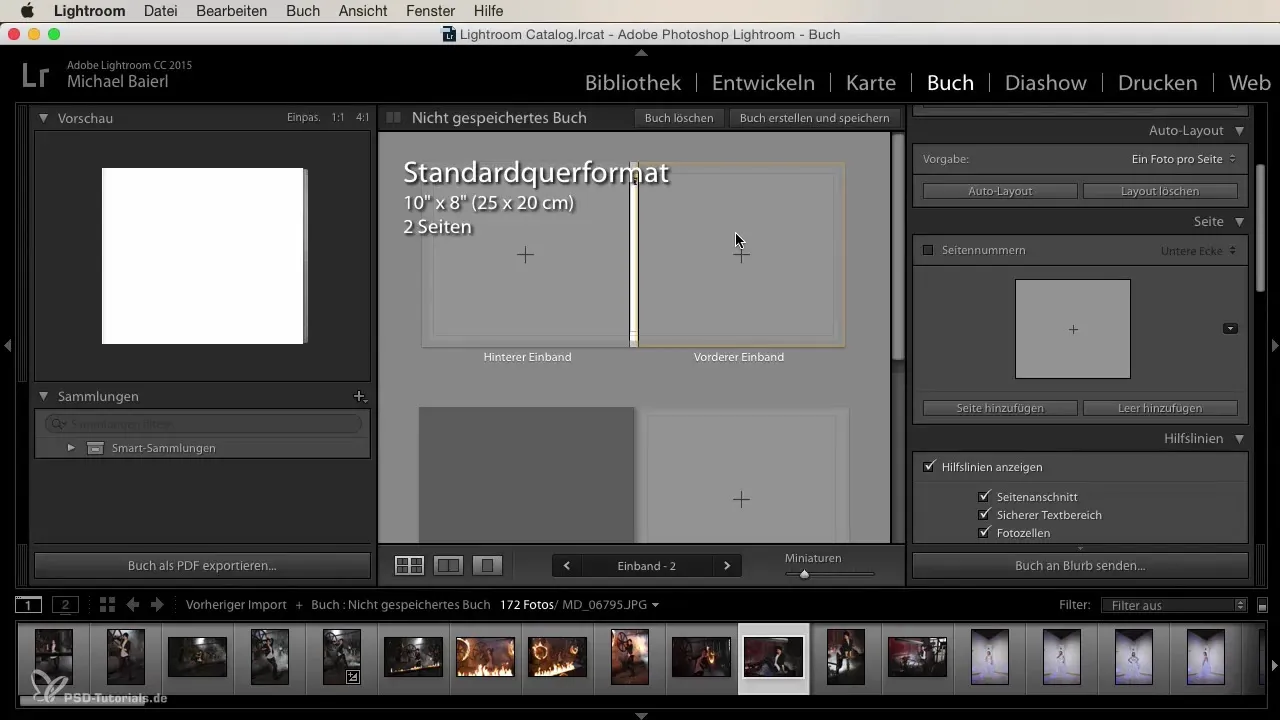
Képek hozzáadása
A könyvmodulban megtekintheted az importált képeidet, és egyszerűen áthúzhatod őket a sablonba drag-and-drop módszerrel. Azonnal láthatod a terveid előnézetét. Alapértelmezés szerint a Lightroom egy görgetést mutat, ahol az összes képed megtekinthető.
Elrendezési funkciók kihasználása
Itt fent a könyvmodulban elérhetőek az elrendezési funkciók. Ezek segítségével hatékonyan alakíthatod a fotókönyvedet, beleértve a táj és álló formátumok, valamint a specifikus méretek kiválasztását.
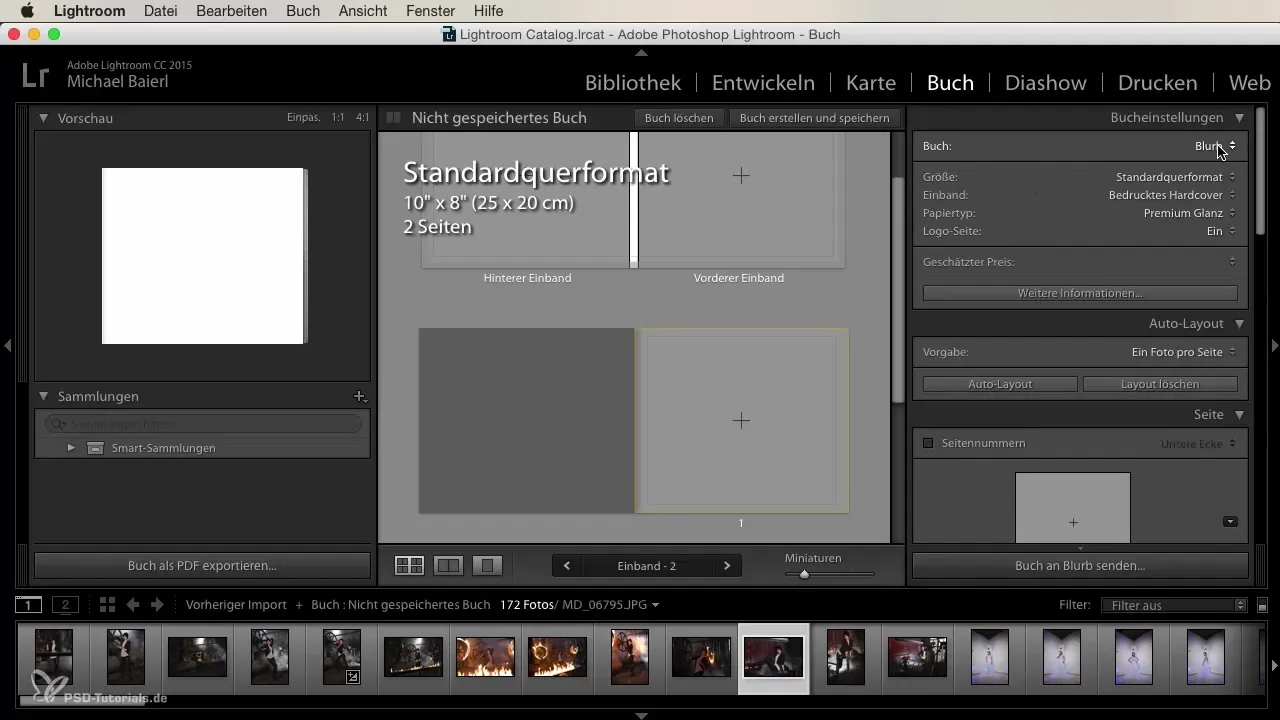
Borító és papírtípus kiválasztása
A személyes stílusod megvalósításához választhatsz a fotókönyved borítóját és meghatározhatod a papírtípust. Itt különböző opciók közül választhatsz, így érdemes időt szánni arra, hogy megnézd, melyik dizájn tetszik a legjobban.
Oldalak hozzáadása
A lapok számát a képinformációidhoz kell igazítanod. Például, ha 20 képed van, 20 lapra van szükséged. Adj hozzá első és hátsó borítót. Miután ez készen van, elkezdheted a képeidet a lapokra húzni.
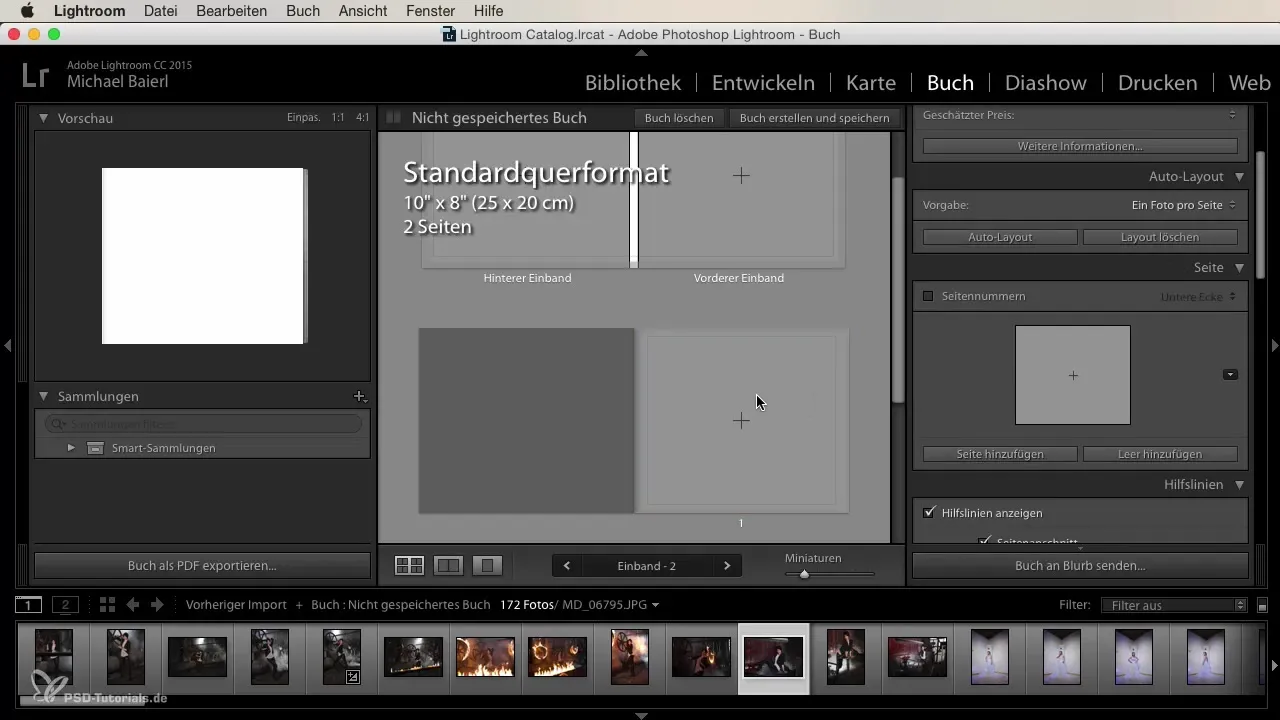
Képek beállítása
A könyvedbe húzott képek automatikusan kivágásra kerülnek, hogy a legjobban illeszkedjenek az elrendezésekbe. Annak érdekében, hogy ne veszíts el fontos részleteket, érdemes először a képeket a fejlesztőmodulban szerkeszteni, hogy biztosan ne vágj le lábakat vagy arcokat.
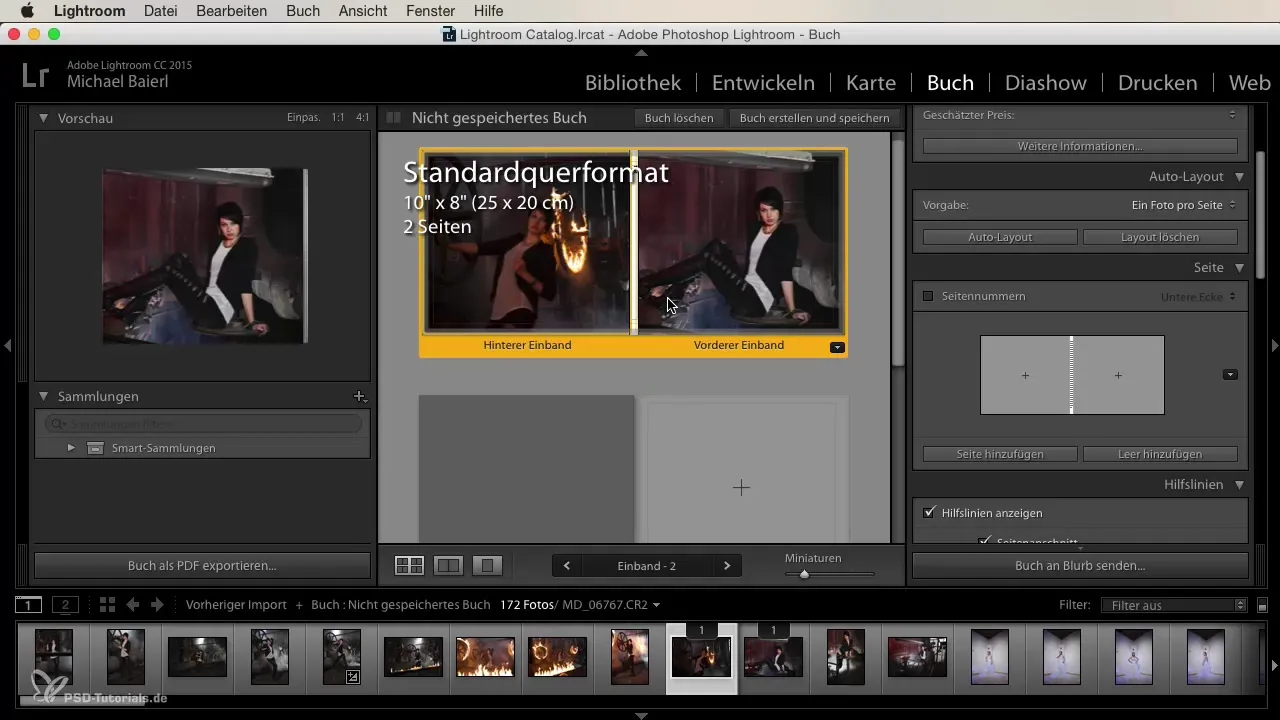
Szöveg hozzáadása
Szeretnél szöveget hozzáadni a lapjaidhoz? Ez is nagyon egyszerű. Kattints a fotószöveg opcióra, és válaszd ki a lap szövegeket is. Lehetőséged van tiszta szöveget beírni, például egy dokumentumból egyszerűen másolva.
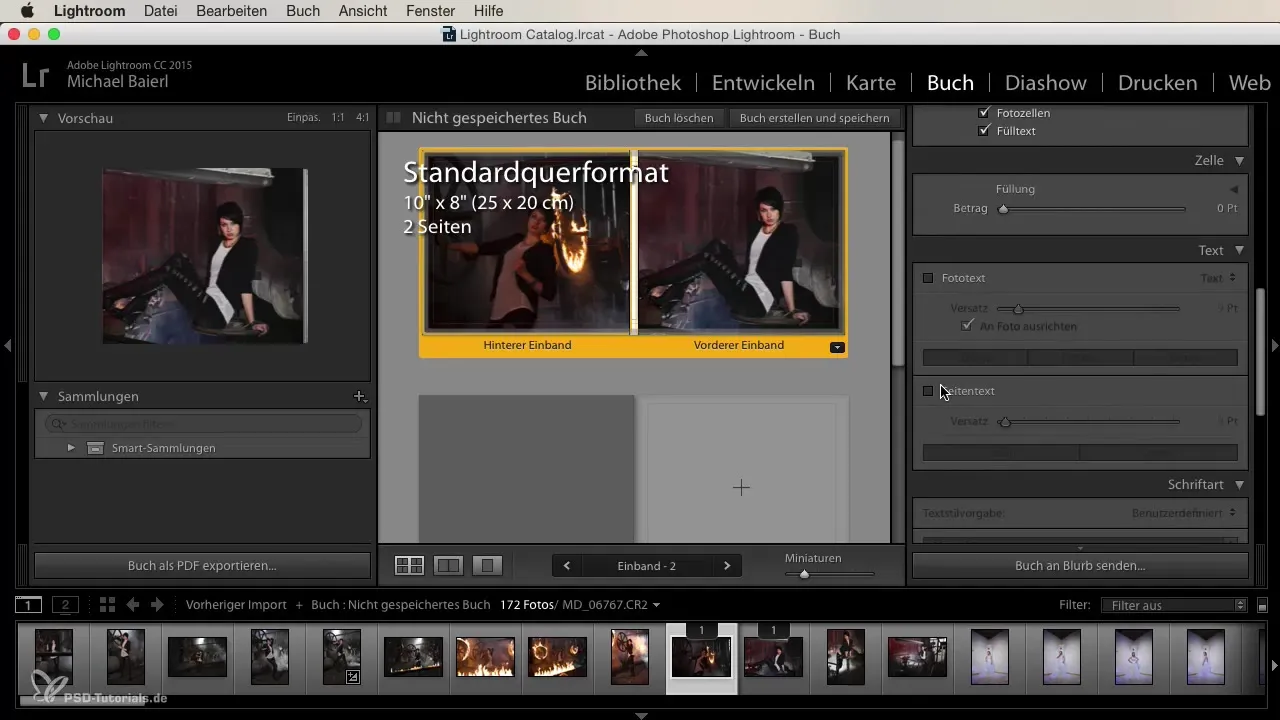
Exportálás PDF formátumban
Ha elkészítetted a fotókönyvedet, PDF-ként exportálhatod. Ez lehetőséget ad arra, hogy a projektedet külső szolgáltatóknak küldd el vagy kinyomtasd. Így különböző lehetőségeid vannak arra, hogy a kreációdat fizikai formában megkapd.
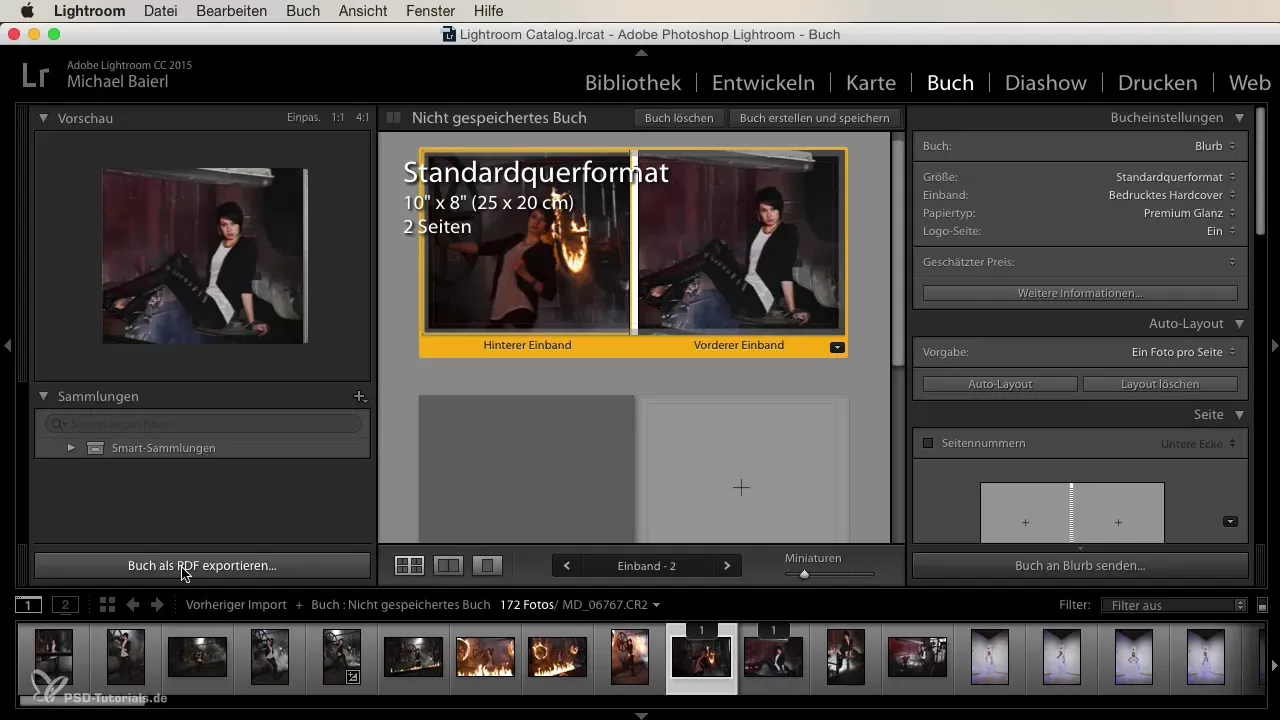
Könyv küldése és nyomtatása
Ha a fotókönyved készen áll, alul megtalálod a „Könyv küldése a Blurbhoz” lehetőséget. Ez automatikusan kiszámolja a nyomtatási költséget, és felszámítja neked. Néhány napon belül a kezedben tarthatod a fotókönyvedet.
Automatikus elrendezés funkció használata
A időmegtakarítás érdekében használhatod az automatikus elrendezés funkciót. A Lightroom automatikusan elhelyezi az összes képet, amit hozzáadtál. Ez különösen hasznos lehet, ha sok képed van, de ügyelj arra, hogy ezeket előre jól rendszerezd, hogy elkerüld a negatív meglepetéseket.
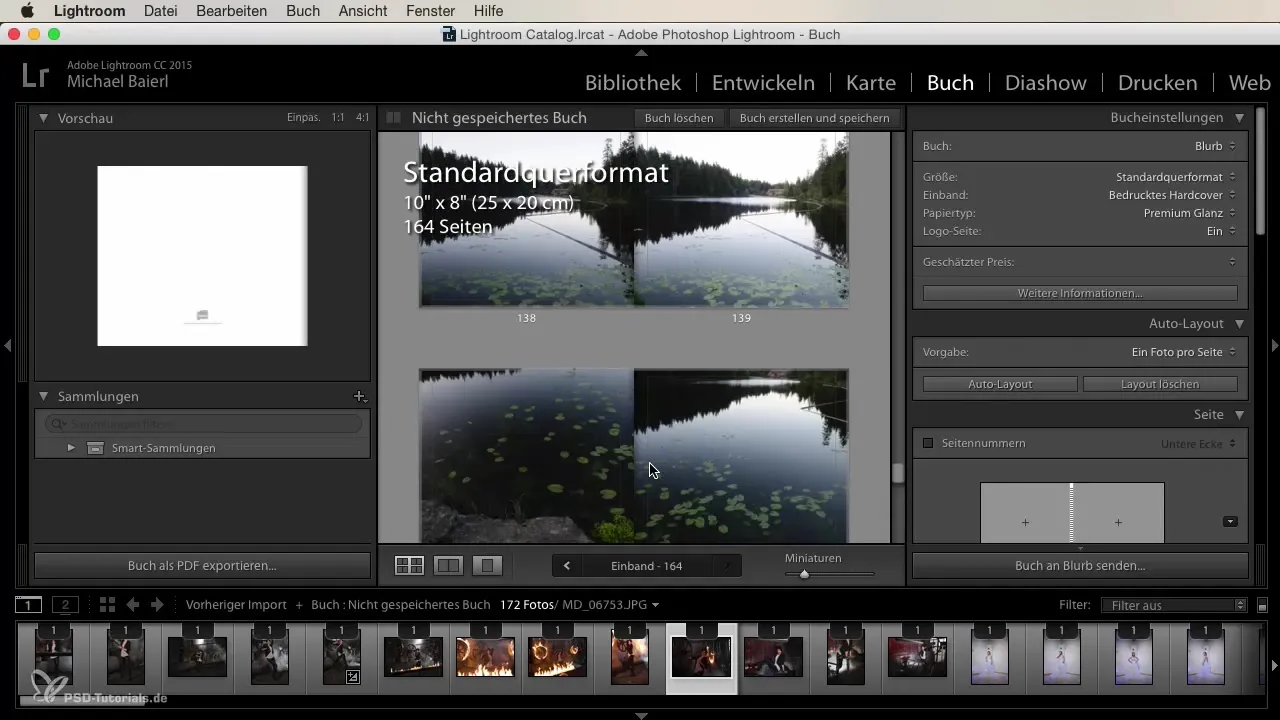
Összefoglalás
A Lightroom könyvmoduljának használata időtakarékos és kreatív módja a személyre szabott fotókönyvek létrehozásának. A drag-and-drop funkciónak és a széleskörű elrendezési lehetőségeknek köszönhetően a folyamat gyerekjáték.
Gyakran Ismételt Kérdések
Hogyan adok hozzá fényképeket a fotókönyvemhez?Fényképeket drag-and-drop módszerrel adhatsz hozzá a könyvmodulhoz.
Személyre szabhatom a fotókönyvem elrendezését?Igen, választhatsz elrendezéseket, borítót és papírtípusokat, és testreszabhatod azokat.
Van lehetőségem szöveget hozzáadni?Igen, közvetlenül beillesztheted a szöveget a könyvbe, akár beírással, akár egy dokumentumból történő másolással.
Hogyan exportálhatom a fotókönyvemet?A fotókönyvedet PDF formátumban exportálhatod, vagy közvetlenül a Blurbhoz küldheted.
Mennyi ideig tart, amíg megkapom a fotókönyvemet?A nyomtatás után a fotókönyvedet általában néhány napon belül megkapod.


